
Oververhitting en de gevolgen ervan - het eeuwige probleem van gebruikers van laptops. Verhoogde temperaturen leiden tot de onstabiele werking van het hele systeem, dat meestal wordt uitgedrukt in het verminderen van werkingsfrequenties, hangt en zelfs spontane uitschakelingsinrichtingen. In dit artikel zullen we het hebben over hoe we de verwarming kunnen verminderen door de thermische pasta op het laptopkoelsysteem te vervangen.
Vervanging thermische pasta op laptop
Op zich is het proces van het vervangen van pasta op laptops niet iets moeilijks, maar wordt voorafgegaan door een demontage van het apparaat en het demonteren van het koelsysteem. Dat is wat sommige moeilijkheden veroorzaakt, vooral in onervaren gebruikers. Hieronder kijken we naar een aantal opties voor deze operatie in het voorbeeld van twee laptops. Ons experimentele vandaag zal Samsung NP355E5x-S01RU en Acer Aspire 5253 zijn. Werken met andere laptops zal enigszins anders zijn, maar de basisprincipes blijven ongewijzigd, dus in de aanwezigheid van directe handen, kunt u met elk model omgaan.Houd er rekening mee dat acties om de integriteit van de huisvesting te schenden noodzakelijkerwijs zal leiden tot de onmogelijkheid om de garantiedienst te verkrijgen. Als uw laptop nog steeds onder de garantie is, moet dit werk uitsluitend worden gemaakt in een geautoriseerd servicecentrum.
Voorbeeld 2.
- Verwijder de batterij.

- We draaien de schroeven los die de Disc Compartment Cover, RAM- en WI-FI-adapter bevatten.

- Verwijder het deksel, met een geschikte tool.
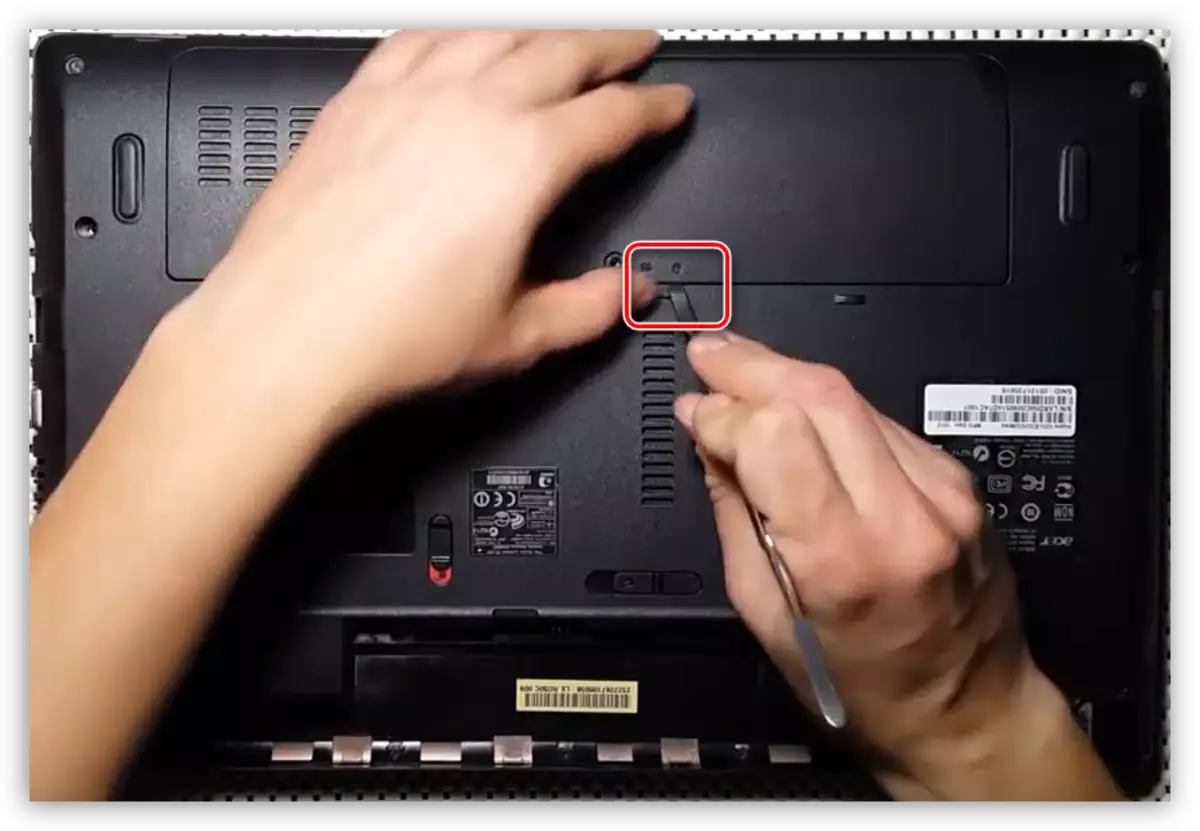
- Geef de harde schijf waarvoor ik het naar links trek. Als de HDD origineel is, dan is er voor het gemak een speciale tong.

- Ontkoppel de bedrading van een Wi-Fi-adapter.

- We ontmantelen de rit door de schroef los te zetten en het uit de behuizing uit te rekken.
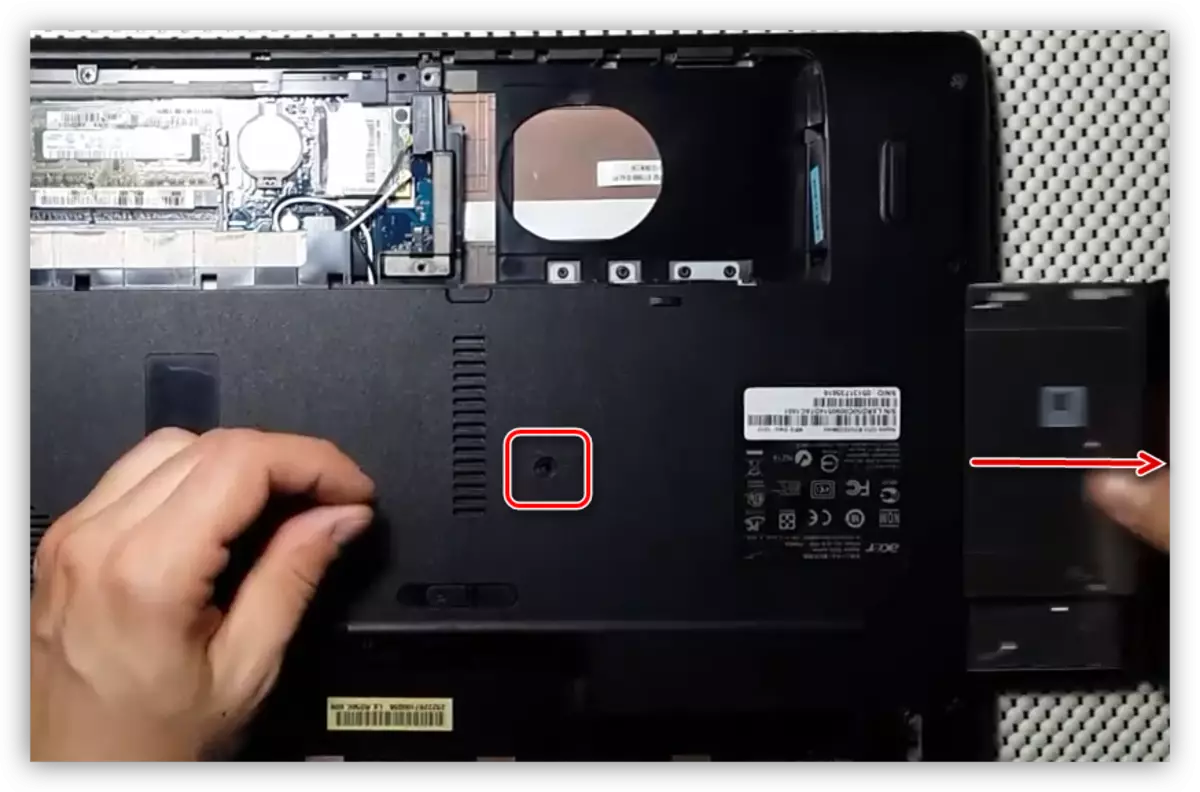
- Schroef nu het volledige bevestigingsmiddel los, dat wordt getoond in de screenshot.
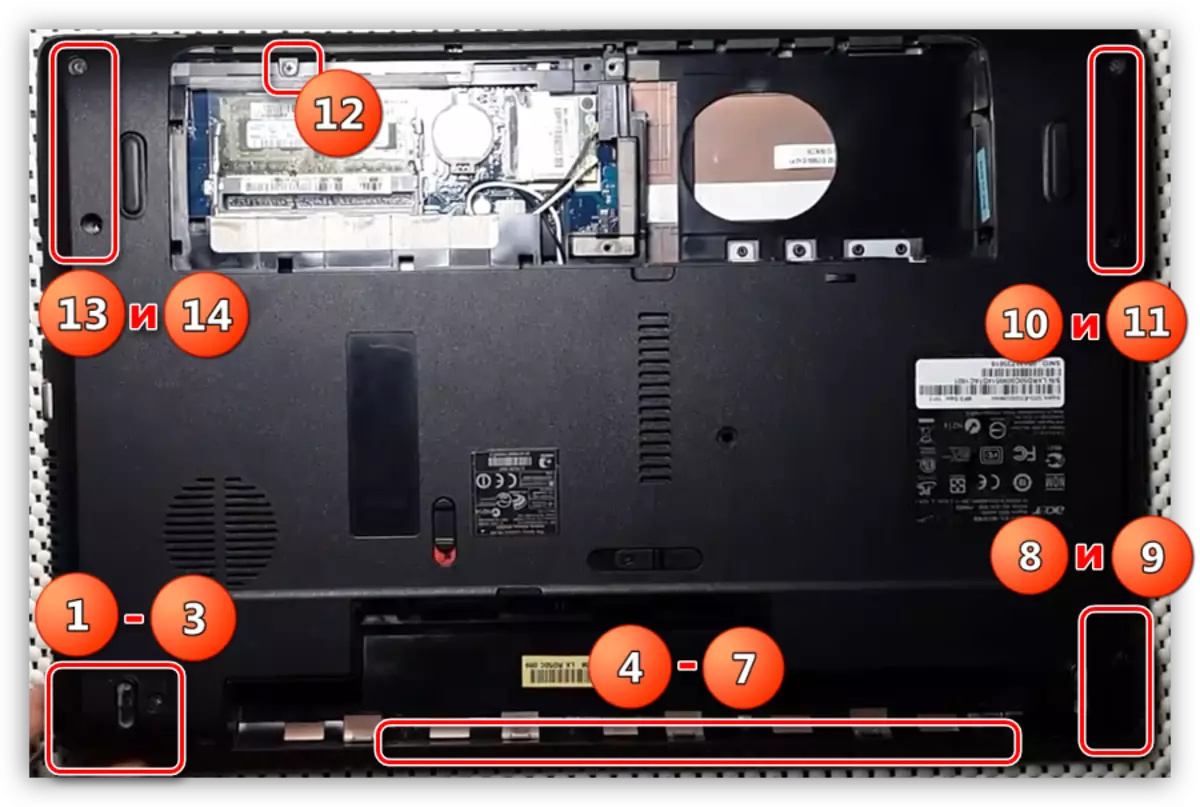
- We draaien de laptop over en laten het toetsenbord los, waardoor de vergrendeling zorgvuldig bewegen.
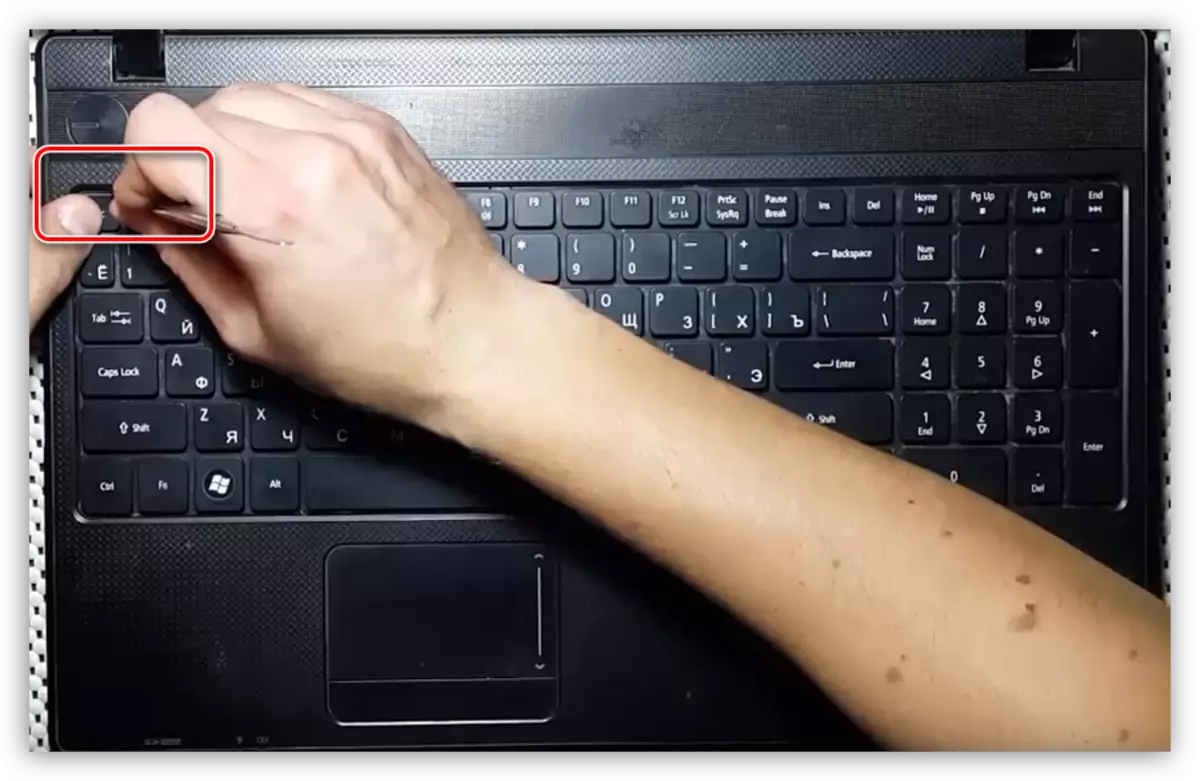
- We halen de "CLAVE" uit het compartiment.
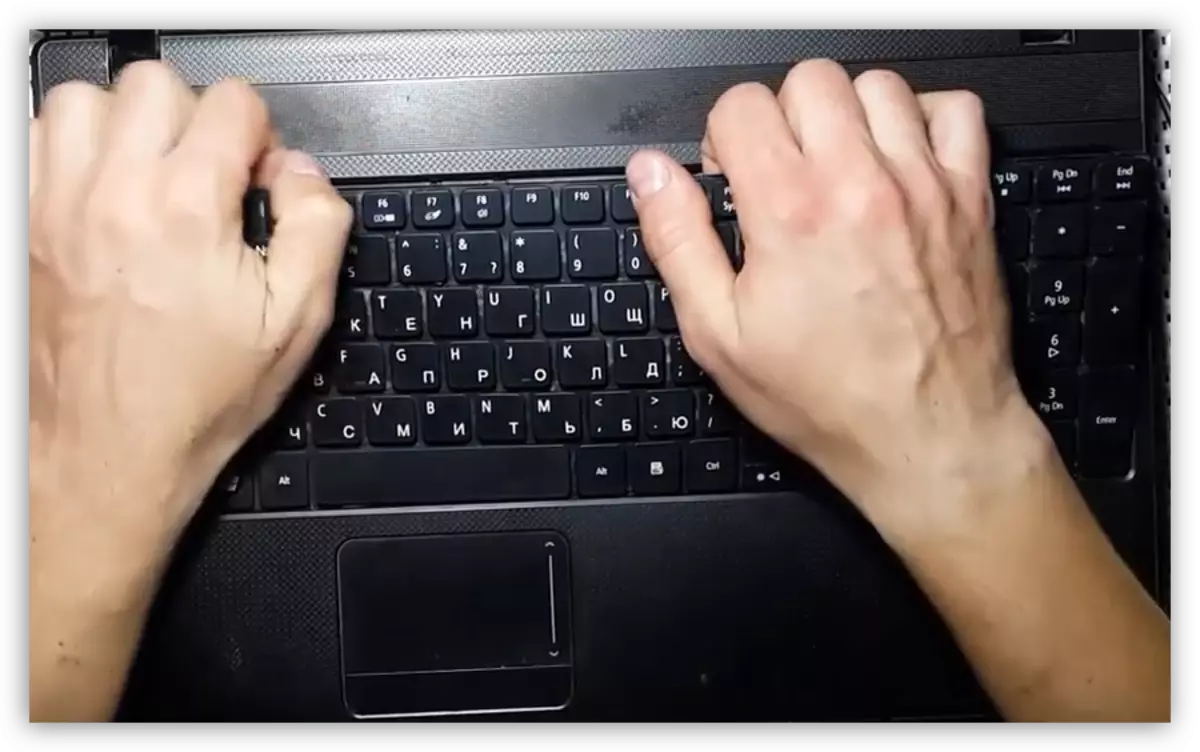
- Schakel de lus uit en verzwakt het plastic slot. Terwijl u zich herinnert, verbonden we deze draad in het vorige voorbeeld los na het verwijderen van het deksel en de Wi-Fi-module aan de achterkant van de behuizing.
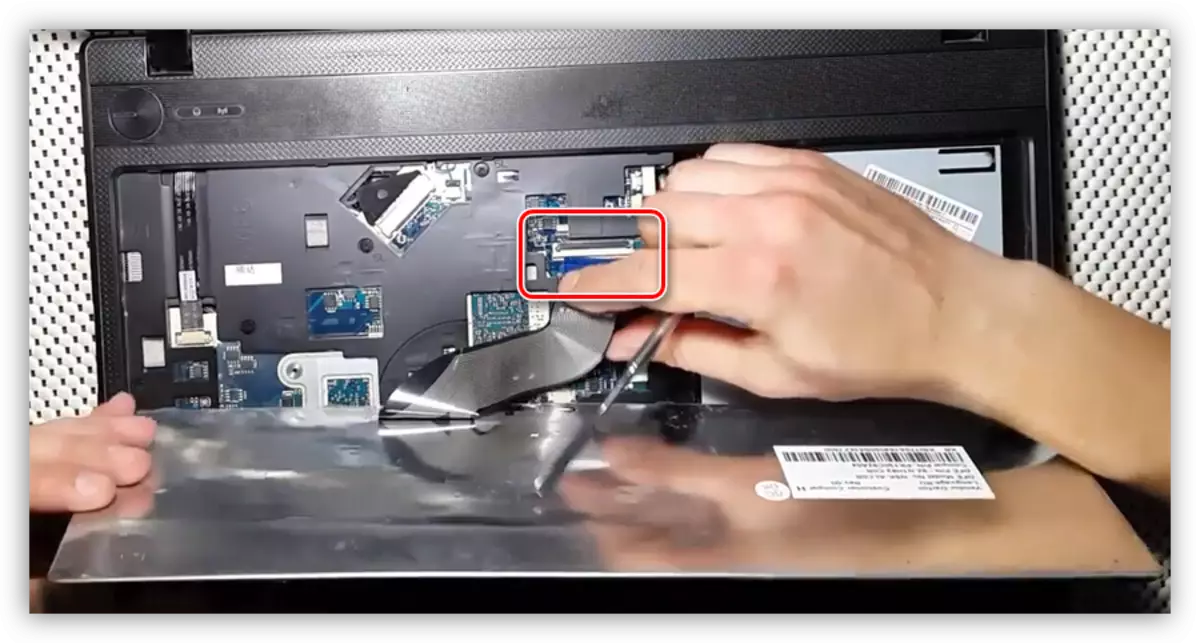
- Er zijn nog een paar schroeven in de niche
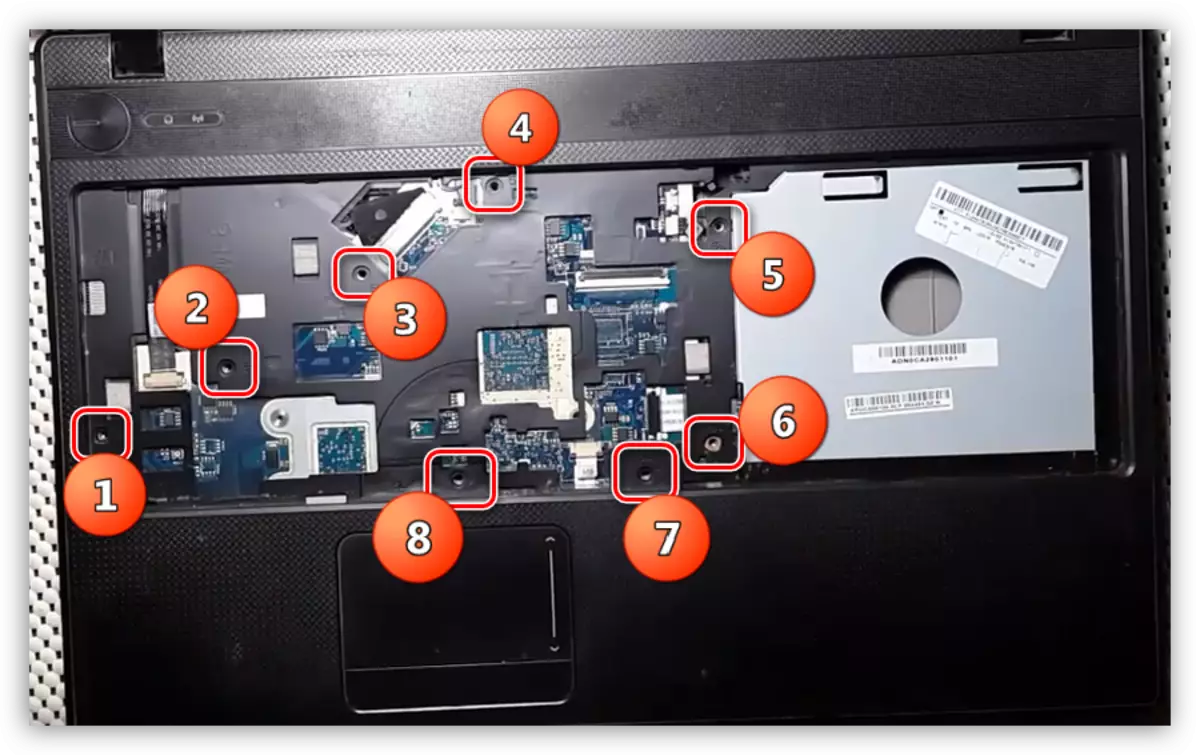
en loops.
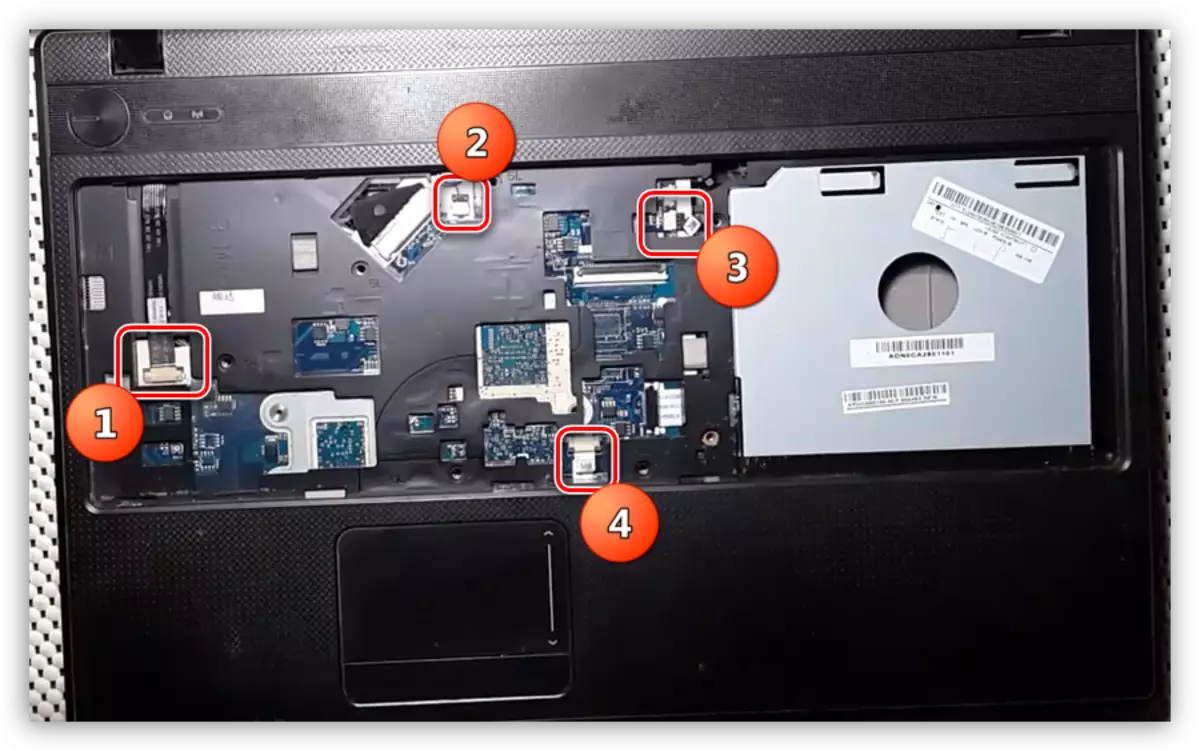
- Verwijder de bovenklep van de laptop en schakel de resterende lussen uit die op de screenshot worden aangegeven.
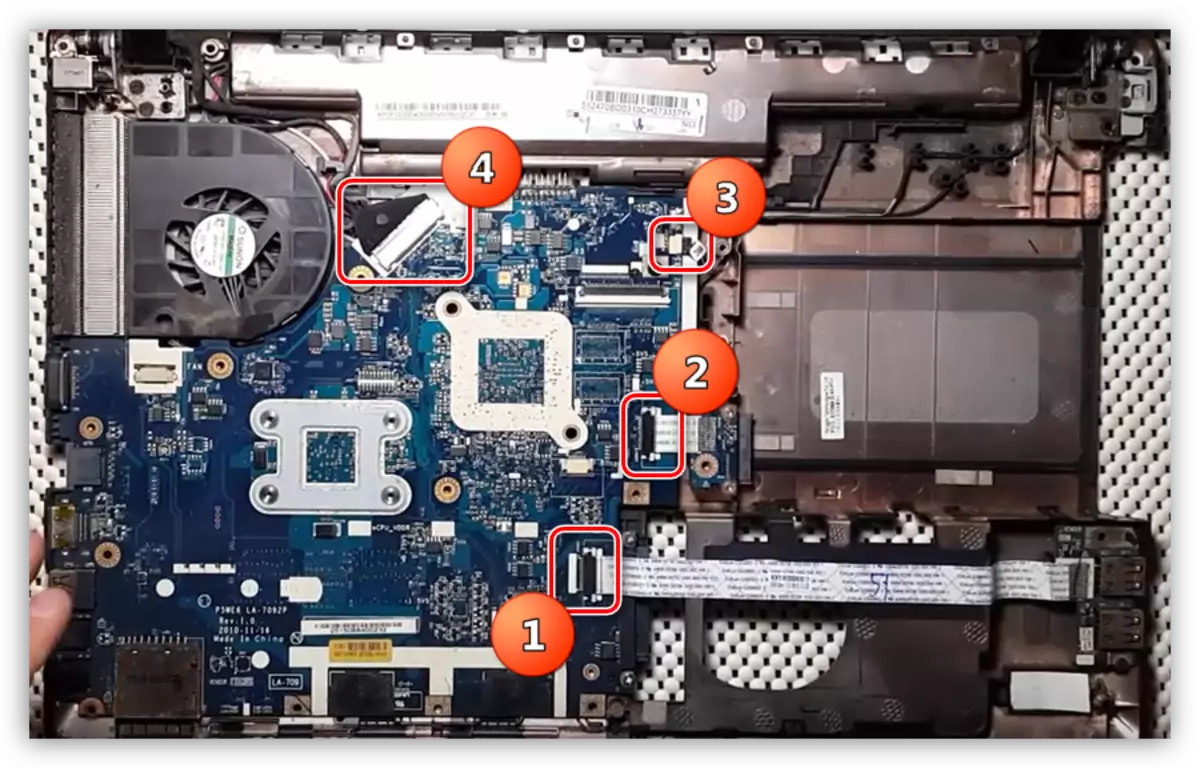
- We ontmantelen het moederbord en de fan van de koelsysteem. Om dit te doen, moet u in dit geval vier schroeven in plaats van één uit het vorige model losschroeven.
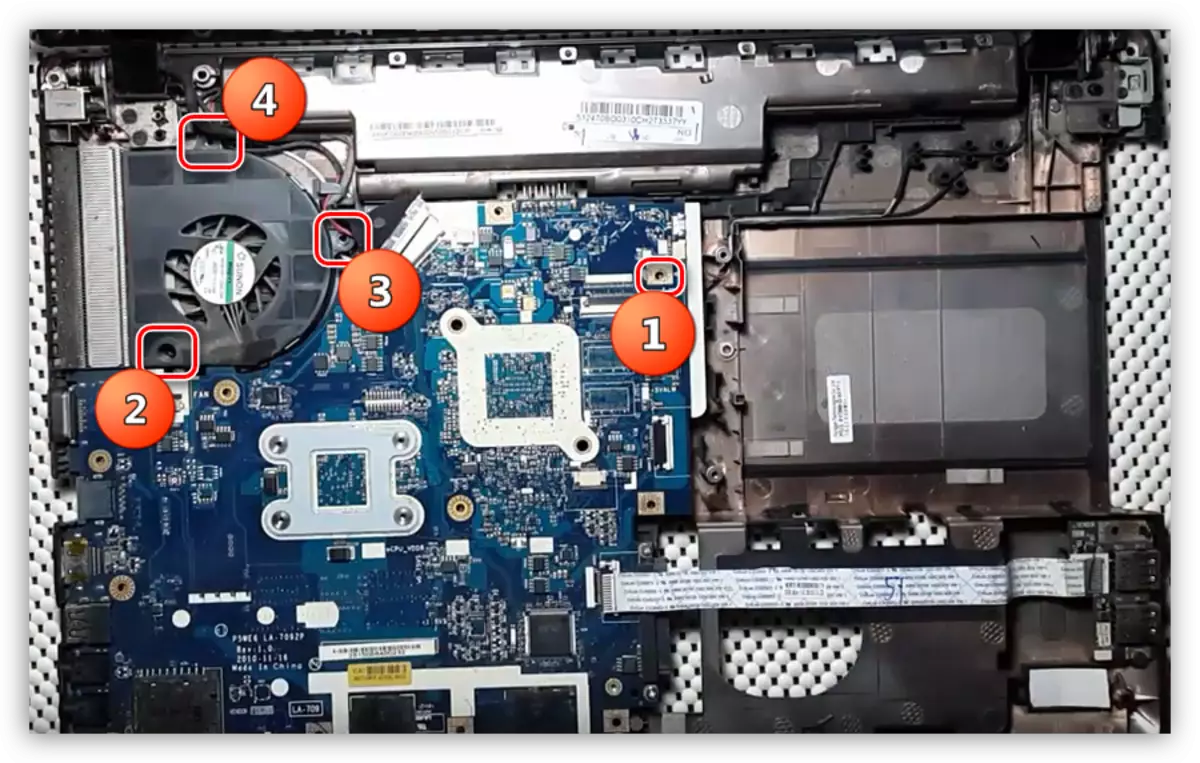
- Vervolgens moet u de voedingskabel "Moeder" voorzichtig loskoppelen, die zich tussen het en de onderklep bevindt. Deze locatie van deze lus kan in andere laptops worden waargenomen, dus wees voorzichtig, beschadig de draad en het blok niet.
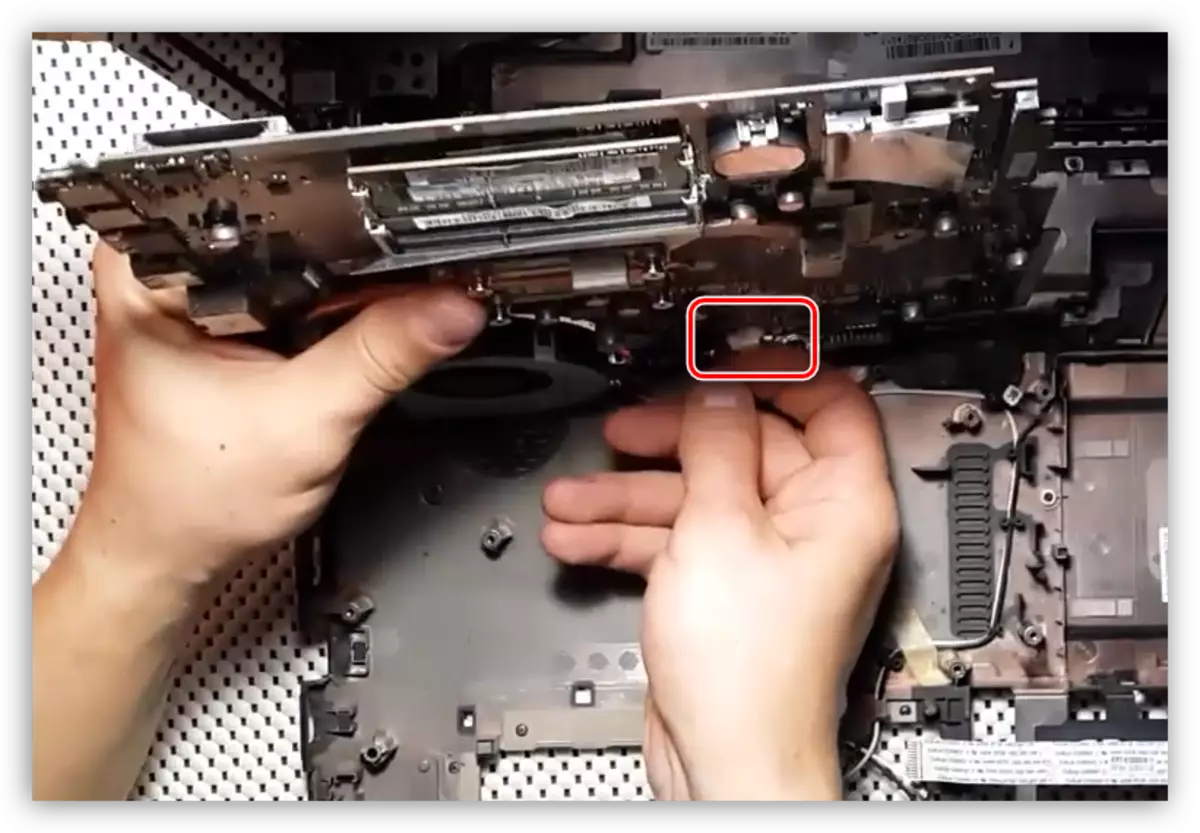
- Verwijder de radiator, draai de vier bevestigingsschroeven los, die Samsung vijf had.
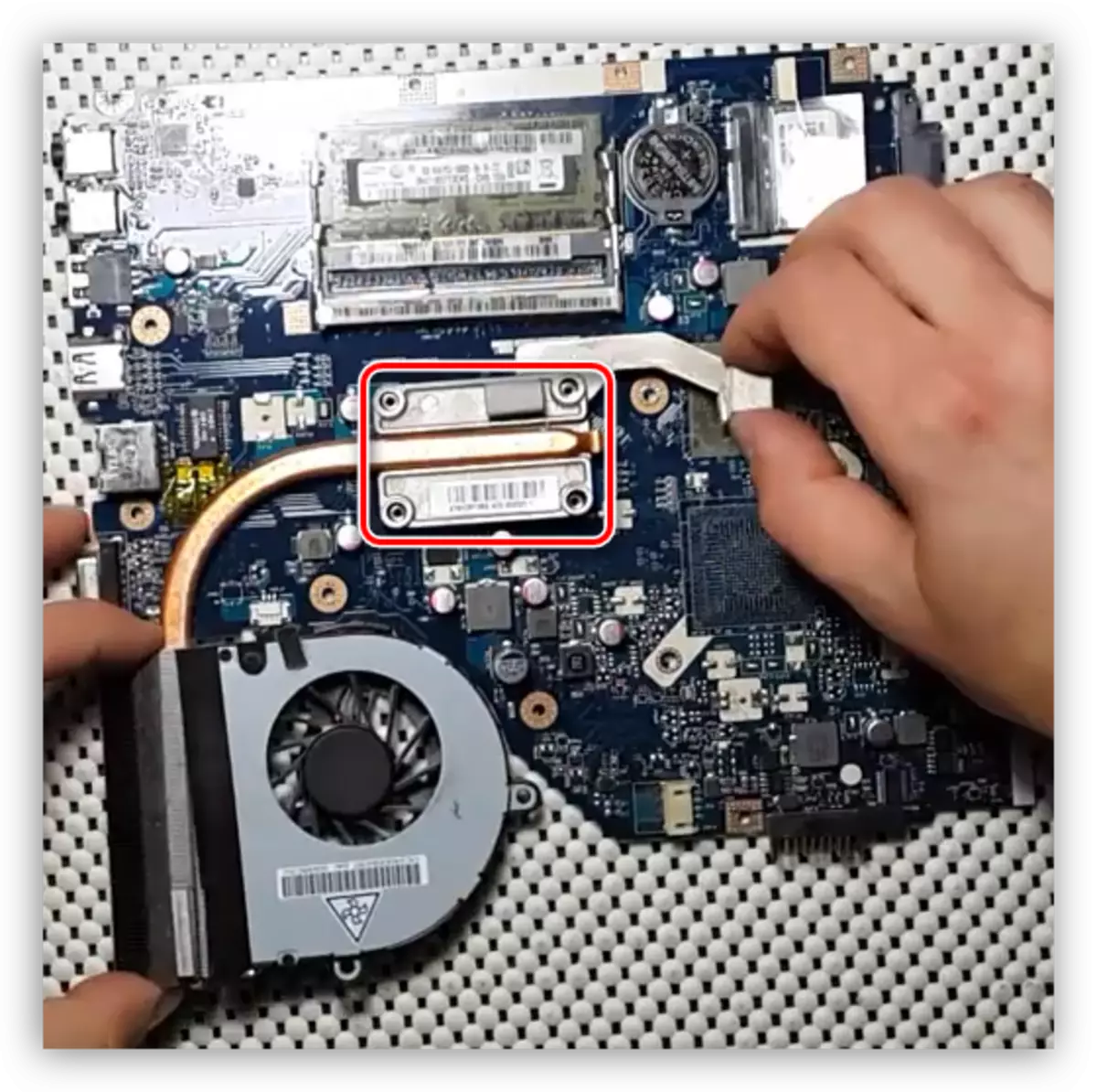
- Verder moet alles gebeuren door het gebruikelijke scenario: we verwijderen de oude pasta, we passen een nieuwe toe en zetten de radiator, waarnemen de volgorde van draaiende bevestigingsmiddelen.

- Verzamel de laptop in de omgekeerde volgorde.
Conclusie
In dit artikel brachten we slechts twee voorbeelden van demontage en vervangen we de thermische pasta. Het doel is om u de basisprincipes over te brengen, omdat de modellen van de laptop veel velen en vertellen over alles niet zullen werken. De hoofdregel is hiernauwkeurigheid, aangezien er veel elementen met wie zullen moeten, heel klein of zo klein zijn dat ze heel gemakkelijk te beschadigen zijn. In de tweede plaats Attentiviteit, aangezien het vergeten bevestigingsmiddel kan leiden tot een uitsplitsing van plastic delen van de zaak, klimmen lussen of schade aan hun connectoren.
